Kazalo
Funkcijo filter pogosto uporabljamo zaradi njene zmožnosti, da iz podatkov izlušči najpomembnejša spoznanja, kar nam zelo pomaga pri sprejemanju odločitev na podlagi podatkov. Ta članek poskuša odgovoriti na vprašanje, kako najučinkoviteje in najenostavneje sešteti stolpce v Excelu, ko so filtrirani.
Prenesi delovni zvezek za prakso
Prenesite ta delovni zvezek spodaj.
Vsota stolpcev pri filtriranju.xlsm4 načini za seštevanje stolpcev v Excelu pri filtriranju
V tem članku bom ta nabor podatkov uporabil za predstavitev. Komponente , Proizvajalec , Država proizvajalka , Količina , Cena na enoto, in . Skupna cena kot glavo stolpca. Te cene bomo poskušali filtrirati na podlagi različnih meril, ti postopki pa bodo razloženi z obsežnimi prikazi.

1. Uporaba SUBTOTAL za seštevanje stolpcev pri filtriranju
Funkcija SUBTOTAL je najpogostejši način za dinamično izračunavanje vsote stolpcev. Trakovi in formule.
1.1 SUBTOTAL iz možnosti AutoSum
Pri tej metodi se PODSKUPAJ se bo uporabila metoda prek AutoSum Možnost v Urejanje skupina.
Koraki
- Najprej morate ustvariti tabelo in uporabiti AutoSum za to pojdite na Podatki > Filter.

- Po tem boste opazili, da se na naslovu vsakega stolpca prikaže ikona običajnega filtra.
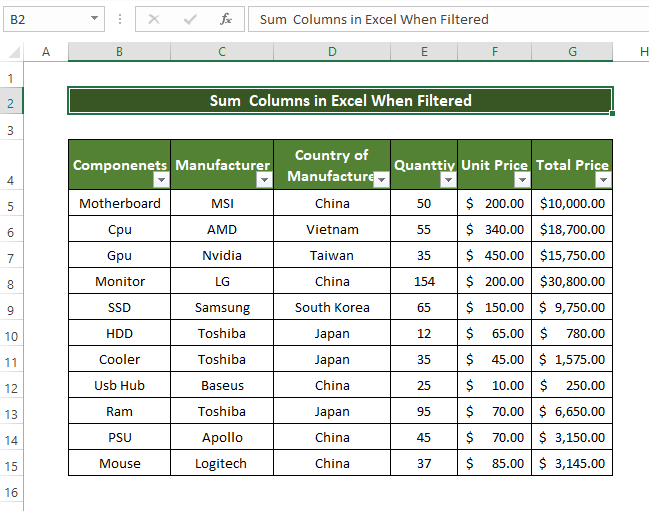
- Nato bomo poskusili filtrirati tabelo po Država proizvajalka. To storite tako, da kliknete znak puščice v kotu glave tabele v celici D4 .

- Ko kliknete ikono, preverite le Kitajska možnost v Filter besedila da se prikažejo samo vnosi, ki pripadajo Kitajska. Nato kliknite V REDU.

- Opazili boste, da so v tabeli zdaj prikazani samo vnosi, ki pripadajo Kitajska v Država proizvajalka stolpec.

- Nato izberite celico G17, in nato iz Domov zavihek pojdite na zavihek Urejanje in nato kliknite na AutoSum možnost .

- Po tem se prikaže PODSKUPAJ funkcija, ki se prikazuje v celici G17 , morate izbrati podatkovna polja v Skupna nagrada stolpec in pritisnite Vstopite.
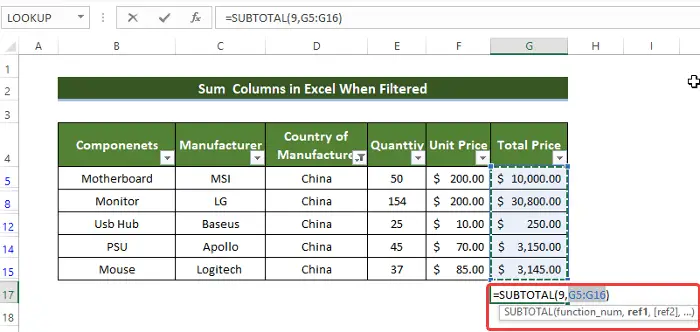
- Po pritisku na tipko enter boste opazili, da je skupna vsota filtriranih podatkov zdaj prikazana pravilno. Prav tako so se ujemali z SUM predogled spodaj.

1.2 Uporaba funkcije SUBTOTAL
Uporaba PODSKUPAJ lahko preprosto izračunamo vsoto vrednosti stolpcev po končanem filtriranju.
Koraki
- Najprej izberite celoten niz podatkov in pritisnite Ctrl+T. Izbrani niz podatkov bo spremenil v tabelo Excel.

- Po tem se bo ustvarilo novo okno, v katerem morate izbrati območje svojega nabora podatkov. Moja tabela ima glave. Kliknite . V REDU po tem.

- Po kliku na V REDU, boste opazili, da je vaš niz podatkov zdaj pretvorjen v tabelo.
- Nato v celico vnesite naslednjo formulo G16 :
=SUBTOTAL(9,G5:G15) 
- Po vnosu formule boste opazili, da je vrednost seštevanja iz območja celic G5:G15 se zdaj prikazuje v celici G16 .
- Zdaj lahko filtrirate Država proizvajalka s klikom na kotno polje v celici D4.
- Nato izberite Japonska tako, da označite polje in nato kliknite V REDU.

- Po kliku na V REDU , boste opazili, da je vaša vrednost seštevanja v celici G16 se zdaj posodobi za filtrirano vrednost.
Preberite več: Kako povzeti celoten stolpec v Excelu (9 preprostih načinov)
2. Uporaba skupne vrstice v Excelovi tabeli za seštevanje filtriranih stolpcev
Z uporabo lastnosti vrstic tabel v Excelovih tabelah lahko preprosto izračunate vsoto filtriranih celic.
Koraki
- Najprej izberite celoten niz podatkov in pritisnite 'Ctrl+T'. Izbrani niz podatkov bo spremenil v tabelo Excel.

- Po tem se bo ustvarilo novo okno, v katerem morate izbrati območje svojega nabora podatkov. Moja tabela ima glave. Kliknite . V REDU po tem.
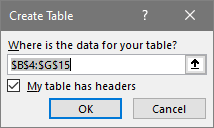
- Po kliku na V REDU, boste opazili, da je vaš nabor podatkov zdaj pretvorjen v tabelo.
- Zdaj pojdite v Oblikovanje mize > Možnosti sloga mize. Nato preverite Skupno polje Vrstice.
- Nato boste opazili vrstico pod ustvarjenim obstoječim naborom podatkov, Skupaj v celici B16, in nov spustni meni v celici G16 . V spustnem meniju izberite SUM in videli boste skupno vsoto Skupna cena stolpec.

- Če zdaj izberete spustni znak v kotu Država proizvajalka in izberite Kitajska In kliknite V REDU.

Po kliku na V REDU , boste opazili, da je samo Kitajska vnosi so filtrirani, vrednost seštevanja pa je zdaj posodobljena za filtrirane vnose.

Preberite več: Kako sešteti stolpce v Excelovi tabeli (7 metod)
Podobna branja
- Povzetek več stolpcev na podlagi več meril v Excelu
- Kako sešteti stolpec v Excelu (7 učinkovitih metod)
3. Uporaba funkcije AGGREGATE
Funkcija AGGREGATE lahko dobite vrednost vsote stolpcev, ko so filtrirani.
Koraki
- Da bi razumeli, zakaj AGREGAT funkcij, najprej pokažemo, zakaj so potrebne SUM funkcije ne delujejo v običajnih delovnih listih.
- Najprej iz nabora podatkov, ki ste ga ustvarili prej, ustvarite tabelo in iz tega filtra izberite vnose samo iz Japonska ali državo Izdelava stolpci.
- Nato vnesite SUM in izberite funkcijo Skupna cena stolpec kot argument polja.

- Opazili boste, da dobljeni seštevek pravzaprav ni seštevek filtriranih celic, temveč upošteva vse vrednosti celic iz območja celic. G5:G15 . Kar je vrednost 11 namesto filtrirane vrednosti 4. To je očitno, saj je vrednost iz SUM predogled in seštevanje izbranih celic se ne ujemata.
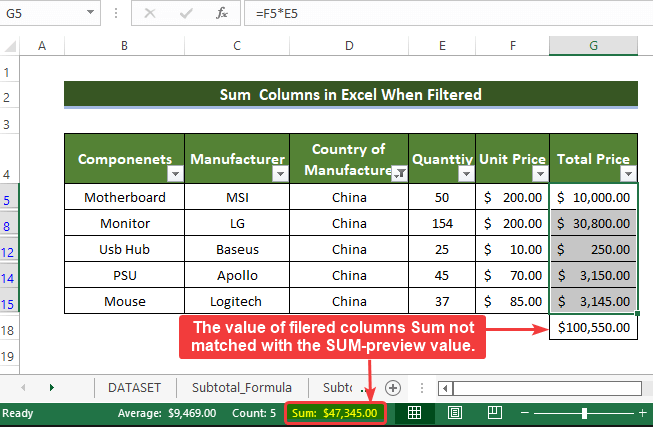
To težavo lahko odpravite z uporabo AGREGAT bi bila lahko koristna funkcija.
- Če želite to izvesti, najprej vnesite AGREGAT funkcijo v celici G16 v tem primeru po izločitvi želene vrednosti, Kitajska filtrirano.
- Prvi argument mora biti 9 ali izberite SUM iz spustnega menija.

- Nato vnesite 5 ali izberite Ignoriranje skritih vrstic vrednosti iz spustnega menija.
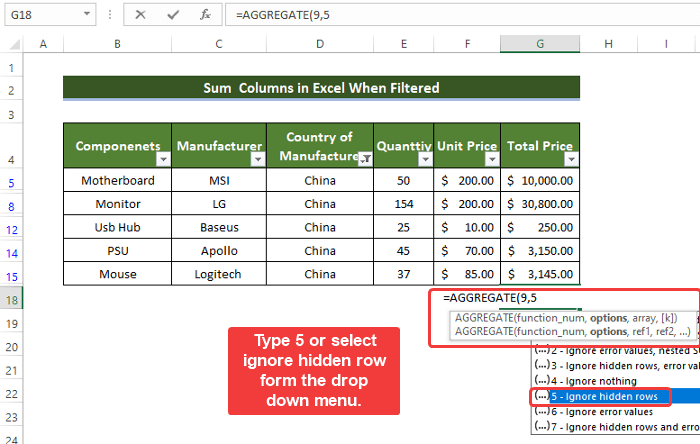
- Na koncu izberite niz celic, katerih seštevek želite dobiti.

- Po tem lahko vidite, da so filtrirane celice SUM se popolnoma ujema z vrednostjo SUM To še dodatno potrjuje, da ta seštevek natančno izračuna le vnose iz Kitajska .

Opomba:
1. Ta metoda deluje le, ko filtrirate podatke v skladu s svojimi merili. Če spremenite filter podatkov, se tudi seštevanje ne bo spremenilo. V celice morate znova vnesti formule.
2. AGREGAT funkcija prav tako ne deluje za skrite stolpce.
Preberite več: Kako sešteti stolpce po barvi v Excelu (6 enostavnih metod)
4. Emebbeding koda VBA za seštevanje stolpcev pri filtriranju
S preprostim makrom VBA lahko drastično skrajšate čas izpisa dela besedila iz dolgega niza.
Koraki
- Najprej pojdite v Razvijalec nato kliknite zavihek Visual Basic.

- Nato kliknite Vstavite > Modul.

- V okno modula vnesite naslednjo kodo:
Funkcija SumColumn(Wr As range) As Double Dim y As range Dim x As Double For Each y In Wr If y.Rows.Hidden = False And y.Columns.Hidden = False Then x = x + y.Value End If Next SumColumn = x End Function 
- Nato zaprite okno.
- Nato izberite celotno okno in pritisnite Ctrl+T.
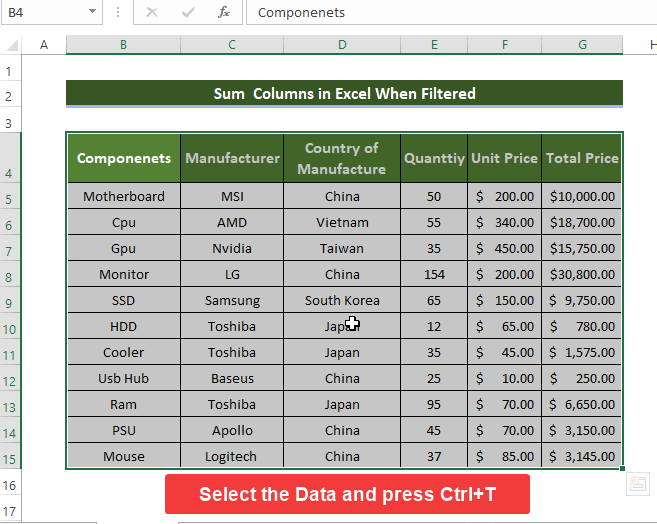
- Odprlo se bo novo majhno okno, v katerem boste morali navesti območje tabele, izberite ga in preverite, ali je Moja tabela ima glave škatla .

- Zdaj je celoten nabor podatkov pretvorjen v tabelo, vnesite novo formulo, ki ste jo pravkar ustvarili z VBA, v celico G16 :
=SumColumn([Skupna cena]) 
- Po vnosu podatkov boste videli skupno vrednost cen, ki je navedena v celici G16.
- Zdaj kliknite ikono puščice za filtriranje v kotu Okrožje proizvodnje in izberite Južna Koreja, Tajvan, in . Vietnam . klikni V REDU po tem.

- Po tem boste videli posodobljeno vsoto s prikazanimi le filtriranimi celicami, ki so se natančno ujemale z SUM vrednost predogleda.
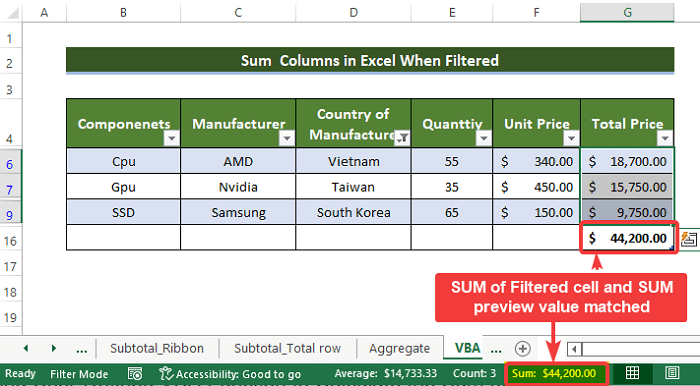
Tako lahko rečemo, da je naša metoda uspešno delovala za seštevanje stolpcev v Excelu, ko so bili filtrirani.
Preberite več: Vsota vsakega n-tega stolpca v Excelu (formula in koda VBA)
Zaključek
Če povzamemo, na vprašanje "kako sešteti stolpceS v Excelu, ko so filtrirani" je tukaj odgovorjeno na 3 različne načine. Med njimi PODSKUPAJ metoda je dejansko v 3 podmetode in ustrezno razložena, še naprej uporabljajte Agregat funkcijo, končal z uporabo Makroji VBA. Med vsemi tukaj uporabljenimi metodami je uporaba PODSKUPAJ metoda s trakom je lažje razumljiva in enostavna. postopek VBA je prav tako manj zamuden in poenostavljen, vendar zahteva predhodno znanje, povezano s programom VBA. Pri drugih metodah takega pogoja ni.
Za ta problem je na voljo delovni zvezek z možnostjo prenosa makrov, v katerem lahko vadite te metode.
V razdelku s komentarji lahko postavite vprašanja ali povratne informacije. Kakršen koli predlog za izboljšanje Odlično skupnost bo zelo cenjena.

